イントロダクション
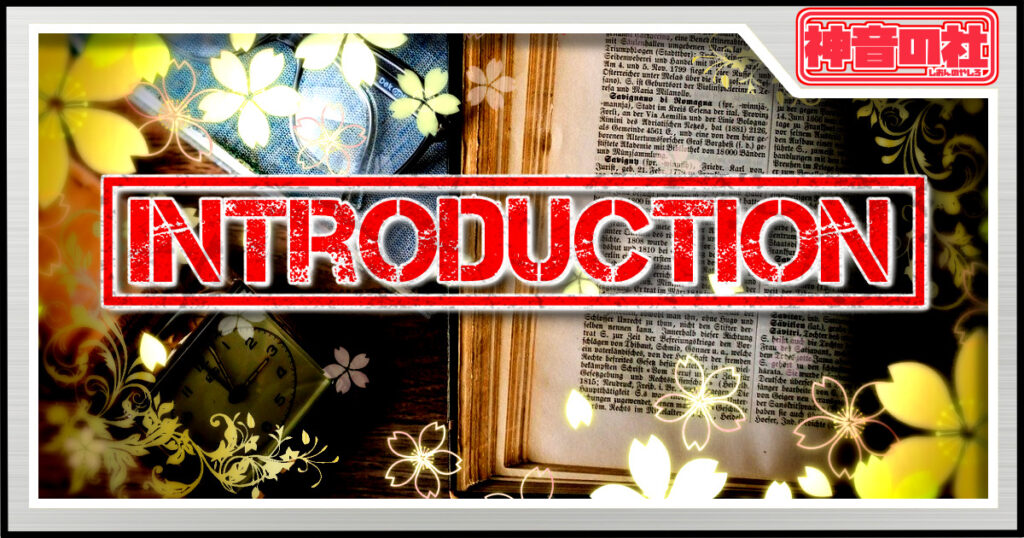
今回はAviUtlの外部スクリプトである『くれよんスクリプト』使って、縁が和紙っぽいギザギザがある写真フレームの作り方を記述していこうと思います。

↑こんな感じのギザギザの縁取りですね。

これは……使い道があるんですの?

まあ、ピンポイントで演出に使えるかも知れません。
この前見ていた某MAD動画に使われていた手法ですが、試しに作ってみたら似たようなものが出来たので備忘録がてら作成方法を記述していこうと思います。
まあ、非常に簡単なのでそんなに長い記事にはなりませんが、興味のある方は読んでいって下さいませ。

宜しくお願い致しますわ。
ギザギザ写真フレームの作り方

今回使用する外部スクリプト
↑画像やテキストなんかをクレヨン調にするエフェクトを付与する事が出来る『くれよんスクリプト』です。
導入方法と簡単な使い方は上記のリンクを参照して下さい。
今回使用するのはコレ一つだけなので、次項からさっそく作成の方を進めていきましょう。
ギザギザ写真フレームの作成方法
手順①AviUtlを起動して新規プロジェクトを作ります。画像サイズの方は私の場合1920×1080で作成する事にします。
手順②レイヤー1に図形オブジェクトを生成します。
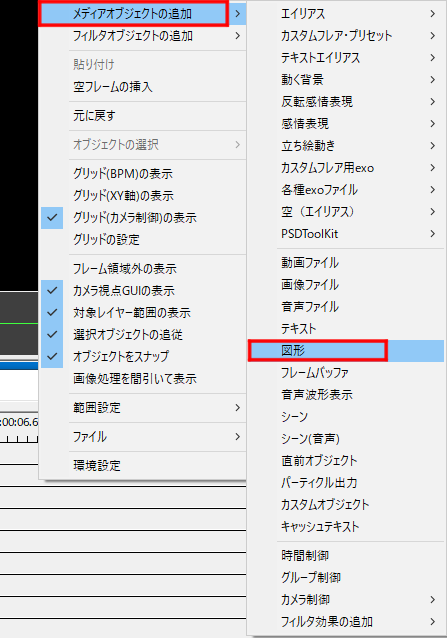
↑タイムライン上のオブジェクトが何もない場所で右クリック→『メディアオブジェクトの追加』→『図形』を選択して下さい。
タイムライン上に図形オブジェクトが生成されますので、レイヤー1に配置して下さい。オブジェクトの長さは適当でいいです。
手順③レイヤー1の図形オブジェクトに『くれよんスクリプト』を付与します。
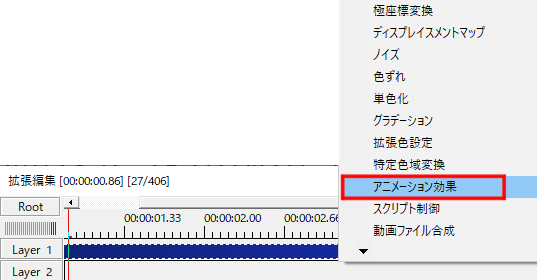
↑レイヤー1を選択状態でキーボードの『E』キーを押すとリスト一覧が出てきますので、その中から『アニメーション効果』を選択して下さい。
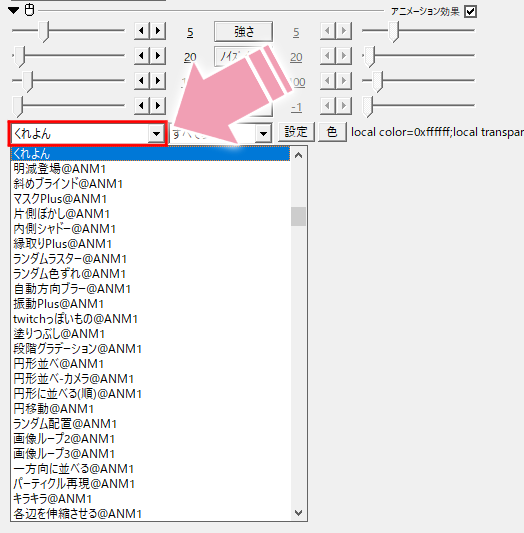
↑アニメーション効果の種類を『くれよん』に変更して下さい。
手順④レイヤー1の図形オブジェクトの設定ダイアログから各種設定をします。
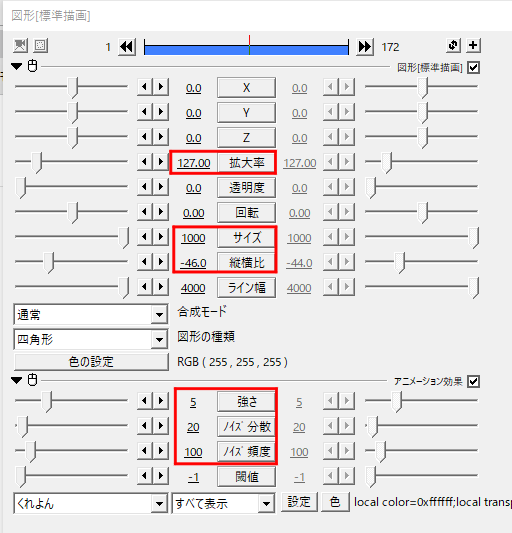
↑図形オブジェクトの種類を四角形にしたら、上記のような感じでパラメーターを変えて下さい。
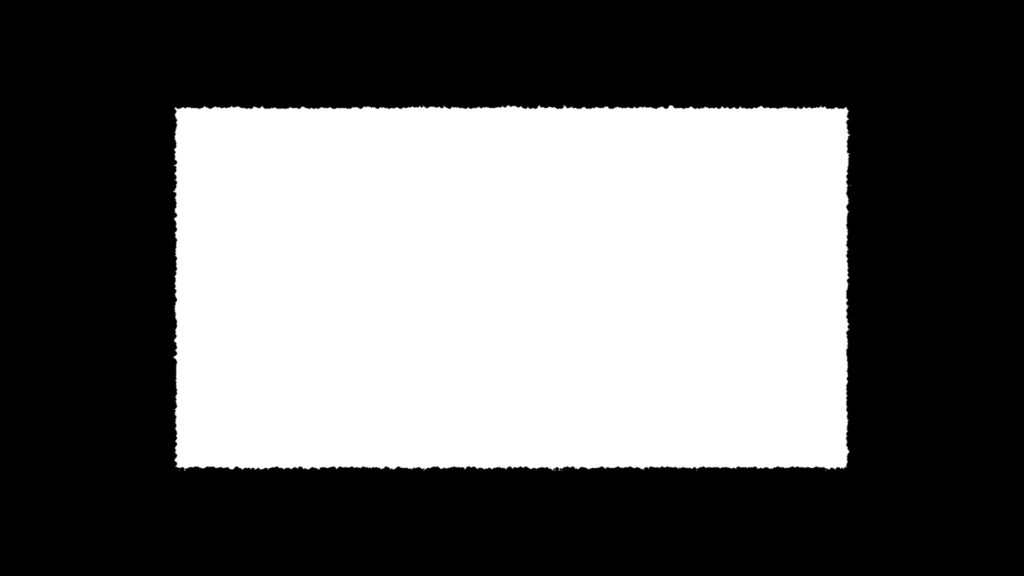
↑この状態で、縁の部分がこんな感じになりますので、このフレームの上に使いたい画像を置く事で完成になりますね。
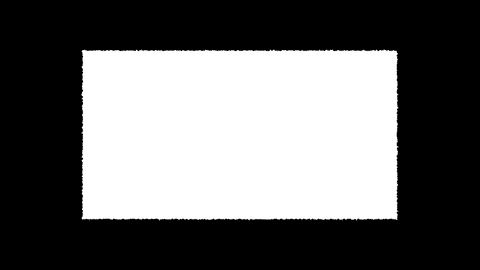
↑上に置く画像によってアスペクト比が違うと思いますので、拡大率と縦横比の項目を変更して調整して下さい。
手順⑤レイヤー2に好きな画像を放り込みます。

↑私の場合はこのフリー画像を使いますが、適当に好きなものを使ってください。
多分、レイヤー2に放り込んだ段階で縁の部分のアスペクト比がずれていると思いますので、先程の手順④で説明した方法で調整して下さい。

↑完成するとこんな感じになりますね。
ちなみに、くれよんスクリプトのパラメーターをいじる事で縁取りの部分を動かす事もできます。
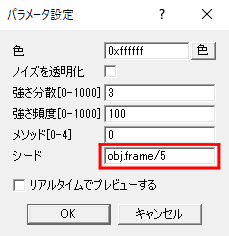
↑くれよんスクリプトの設定ダイアログから『設定』ボタンを押すと、こんな感じでパラメータ設定ウィンドウが出てきますので『シード』の項目に『obj.frame/5』とか入力して下さい。
縁の動きを遅くしたい場合は末尾の『/〇』の部分の数値を高くして、早くしたい場合は数値を低くして下さい。
要するに『obj.frame/10』とかにすると動きが遅くなって、『obj.frame/2』とかに変更すると早くなります。末尾の数字なしの『obj.frame』で一番早く動くようになります。

↑縁を動かしてみた場合はこんな感じになりますね。
まあ、このままだと2つのレイヤーを個別に移動とかしないといけないので、シーン機能とかを使った方が色々と管理が楽になると思います。
↑シーン機能の使い方に関しては、こちらの記事を参照して下さい。

↑シーン機能を使うと見た目上のレイヤーが一つになりますので、雑多なオブジェクトを扱う時にはかなり便利だと思います。
ってな訳で、本日は以上となりますね。

お疲れ様でした。
他のAviUtl関連の記事はこちらからどうぞ。
他のAviUtlプラグイン紹介記事はこちら。
AviUtlスクリプト紹介記事はこちらです。
新規でブログを作りたい方はこちらのレンタルサーバーがお薦めです。⇒≪新登場≫国内最速・高性能レンタルサーバー【ConoHa WING】
今回の経費&記事作成時間&日記

記事作成時間:約3時間
最近、全然プライベートで外に出てないなーと思って、休日に気分転換がてら近所を2時間くらい散歩してみたら、結構桜が咲いていて綺麗でした。
例のウイルス絡みのせいでお祭りとかお花見とか出来ませんが、そのあたりのコンビニでジュースや軽食を買って、桜が咲いている小さな公園の東屋で一人だけの宴を開いてみたら割と楽しかったです。
まあ、個人的には一人でゆっくり飲み食いするのも好きなんですが、早く平穏な日常に戻ってお祭りとか行ってみたいですね。
そういえば、このコロナ渦の中でテキ屋の露天商の人たちはどうなってるんでしょうか?
個人的には露店巡りが割と好きなのでなくなって欲しくはないですが、いざ平穏な日常になってみたら、ほぼ絶滅していたら悲しいものがあります。
では、最後に恒例の累計出費&記事作成時間を発表して終わりにしましょう。
総制作時間:約1819時間
累計支出:60,962円



